Kuidas iPhone'is kustutatud märkmeid taastada
The iOS Notesi rakendus on ideaalne koht mälestuste, ülesannete nimekirjade, ostunimekirjade ja üldiste märkmete hoidmiseks, mida soovite meeles pidada. Kas teie iPhone'i märkmed on ootamatult kadunud? Kas kustutasite need kogemata? Ärge sattuge paanikasse. Kaotatud iPhone'i märkmete taastamine on lihtne.
See artikkel on mõeldud iPhone'idele, milles töötab iOS 12 või uuem versioon.
Kuidas taastada iPhone'i märkmeid hiljuti kustutatud kaustast
Alustuseks leidke oma märkmete kontrollimiseks lihtsalt rakenduses Notes kaust Hiljuti kustutatud.
Teie hiljuti kustutatud kaustas hoitakse märkmeid ainult 30 päeva. Pärast seda kustutatakse märkmed jäädavalt, mille täitmiseks võib kuluda kuni 40 päeva.
Ava Märkmed rakendust ja puudutage nuppu tagasi nool Kaustade ekraanile pääsemiseks, kui te seal veel pole.
Puudutage oma kaustade loendis ikooni Hiljuti kustutatud.
Puudutage valikut kolm punkti ringis Hiljuti kustutatud ekraani paremas ülanurgas.
-
Vali Valige Märkmed ekraani allservas.
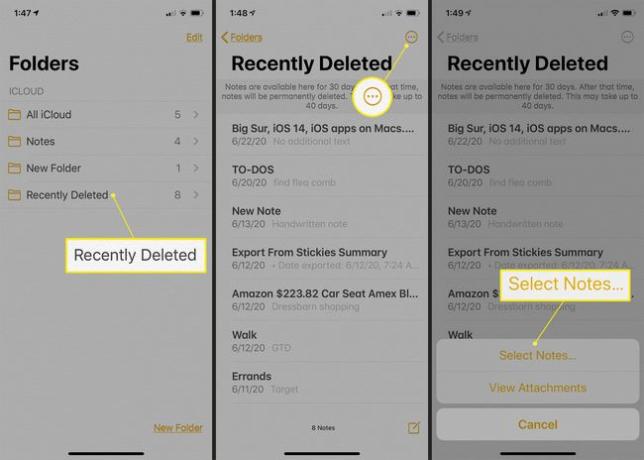
Puudutage valikut ring taastatavatest märkmetest vasakul.
-
Puudutage vasakus alanurgas Kolima, seejärel valige kaust, kuhu soovite oma märkmed teisaldada.
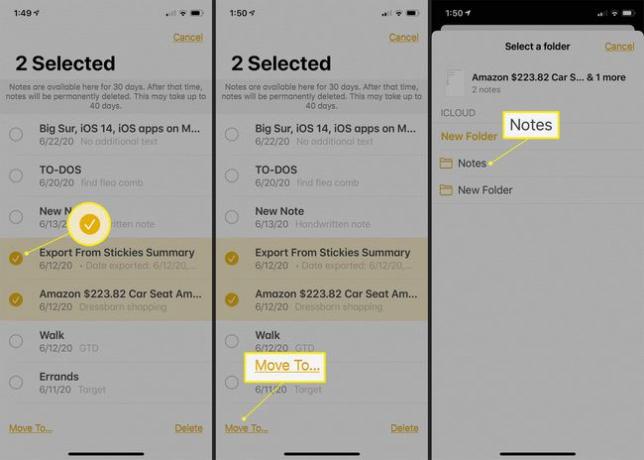
iPhone'i märkmete taastamine konto seadete kaudu
Võimalik, et muutsite rakenduse Notes sätteid, mille tulemuseks on iPhone'i märkmed puudu. Võib-olla kustutasite oma iPhone'ist e-posti aadressi, mille tõttu teie märkmed sellega kaasa läksid. See tähendab lihtsalt seda, et teie iPhone ei suuda enam märkmeid leida.
Kui kasutate märkmete salvestamiseks kolmanda osapoole meilikontot, näiteks Gmaili, kontrollige oma konto seadeid, et veenduda, et kõik on üles-alla. Hea rusikareegel on hoida oma meilikontod ühendatud, et märkmed ei kaoks. See loob lihtsa varukoopia tulevaste õnnetuste jaoks.
Puudutage Seaded > Paroolid ja kontod.
-
Puudutage e-posti kontot, mida soovite kontrollida.
Kas olete hiljuti oma e-posti parooli muutnud? Kui te oma iPhone'i parooli ei värskendanud, on võimalik, et teie kontoga seotud märkmeid ei värskendata. Muutke oma iPhone'i parooli seadete kaudu.
-
Veenduge, et Märkmed oleks sisse lülitatud. Kui see pole nii, lülitage see sisse ja vaadake, kas teie märkmed kuvatakse teie rakenduses.
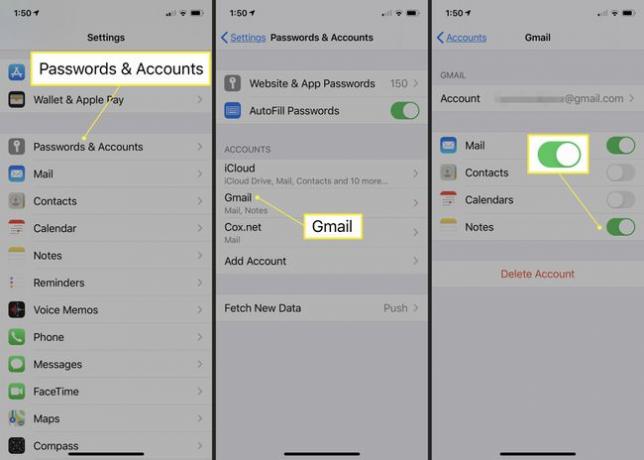
Kui kasutate muid meiliallikaid, korrake neid samme iga konto puhul. Või kui teie meilikonto puudub, lisa see uuesti.
Kuidas iPhone'is märkmeid iCloudi abil taastada
Kui teie märkmed on jäädavalt kustutatud, te ei leia neid kaustas Hiljuti kustutatud ja teie konto seaded on täiesti korras, võite proovida oma märkmeid leida kasutades iCloud. Kicker on see, et peate olema varem iCloudi kasutanud, et oma märkmeid sinna salvestada.
Puudutage oma iPhone'is Seaded.
Valige menüü ülaosast oma nimi.
Puudutage iCloud.
-
Kõrval Märkmed, puudutage selle lülitit sisse. Edu korral muutub see roheliseks. Nüüd laaditakse kõik teie iCloudi kontole salvestatud märkmed teie iPhone'i alla.
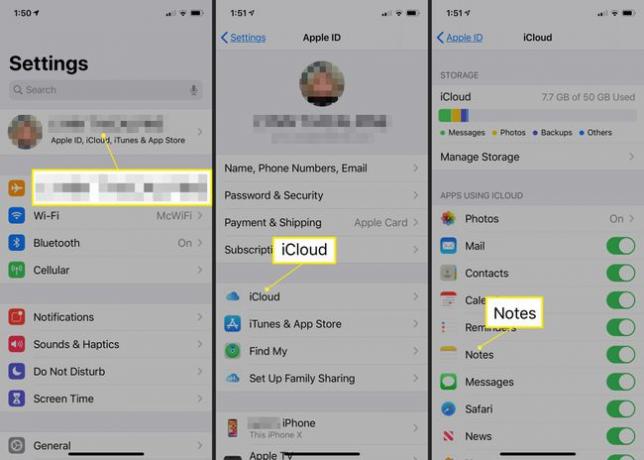
iPhone'i märkmete taastamine veebipõhise iCloudi konto abil
Võite proovida oma märkmeid leida, logides sisse oma iCloudi kontole võrgus. Kuigi eelmine samm peaks selle sammu katma, on okei katta oma alused igaks juhuks.
Külastage iCloud.com ja logige sisse oma iCloudi kontole.
Valige avakuval Märkmed rakendus.
Kontrollige, kas leiate oma puuduvad märkmed. Kui leiate need, saate need lihtsalt oma arvutisse või seadmesse salvestada või ekraanipildi teha. Kui kasutate Maci, saate seda teha eksportige need PDF-i.
Märkmete taastamine iTunes'i või iCloudi varukoopia abil
Kas te ikka ei leia kustutatud olulisi märkmeid? Teil on võimalus taastage oma iPhone kasutades iTunes'i varukoopiat. See tuvastab teie iPhone'i eelmise versiooni, kuhu saab teie märkmeid salvestada, ja taastab selle versiooni teie seadmesse.
Sa saad ka proovige iCloudi abil varundada, mis on teie iPhone'i kasutamisel veidi erinev protsess.
Proovige iPhone'i varukoopiat teha ainult siis, kui vajalikud märkmed on seda väärt. See valik kirjutab teie iPhone'i praegused andmed üle ja asendab need varukoopiaga.
